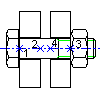
-
单击

 。 查找
。 查找
- 在向导的“选择”步骤中:
- 从“视图”下拉列表中,选择“前视图”。
- 选择定义完整的螺纹联接所需的所有零件。
- 验证在前视图中必须为可见的零件旁边的复选框都被选中,而其他复选框都被清除。
- 选择螺纹联接的公称直径。
- 单击“下一步”。将隐藏向导。
- 指定插入点 (1)。
- 指定第一个孔的端点 (2)。
- 如果在向导的“选择”步骤中选择了两个孔,则请指定第二个孔的端点 (3)。将显示向导的“位置”步骤。
- 如果平板之间存在间隙:
- 在“间隙”下单击
 。将隐藏向导。
。将隐藏向导。 - 单击第一个孔的端点 (2),然后单击第二个孔的起点 (4)。
- 在“GL2”下单击
 。将隐藏向导。
。将隐藏向导。 - 单击第一个孔的起点 (4),然后单击第二个孔的端点 (3)。
- 在“间隙”下单击
- 单击“下一步”。将显示“夹点表示法”步骤。
- 单击对应于所需表示的按钮。
- 单击“完成”。螺纹联接已被插入。